Usar funções de resumo para resumir dados no Excel
Para aqueles que usam o Excel regularmente, o número de fórmulas e funções internas para resumir e manipular dados é impressionante. O Excel é literalmente usado por todos: de estudantes de uma classe financeira a gerentes de fundos de hedge em Wall Street. É extremamente poderoso, mas ao mesmo tempo muito simples.
Para aqueles que estão apenas começando com o Excel, um dos primeiros grupos de funções que você deve aprender são as funções de resumo. Estes incluem SOMA, MÉDIA, MÁX, MÍN, MODO, MEDIANO, CONTAGEM, DESVPAD, GRANDE, PEQUENO e AGREGADO. Essas funções são melhor usadas em dados numéricos.
Neste artigo, mostrarei como criar uma fórmula e inserir a função em uma planilha do Excel. Cada função no Excel leva argumentos, quais são os valores que as funções precisam para calcular uma saída.
Noções básicas sobre fórmulas e funções
Por exemplo, se você precisar adicionar 2 e 2 juntos, a função seria SOMA e os argumentos seriam os números 2 e 2. Nós normalmente escrevemos isso como 2 + 2, mas no Excel você escreveria como = SUM (2 + 2). Aqui você pode ver os resultados dessa simples adição de dois números literais.

Mesmo que não haja nada de errado com esta fórmula, realmente não é necessário. Você poderia apenas digitar = 2 + 2 no Excel e que funcionaria também. No Excel, quando você usa uma função como SOMA, Faz mais sentido usar argumentos. Com o SOMA função, o Excel está esperando pelo menos dois argumentos, que seriam referências a células na planilha.
Como nos referimos a uma célula dentro da fórmula do Excel? Bem, isso é bem fácil. Cada linha tem um número e cada coluna tem uma letra. A1 é a primeira célula da planilha no canto superior esquerdo. B1 seria a célula à direita de A1. A2 é a célula diretamente abaixo de A1. Bastante fácil?
Antes de escrevermos nossa nova fórmula, vamos adicionar alguns dados nas colunas A e B para trabalhar. Vá em frente e digite números aleatórios de A1 a A10 e B1 a B10 para nosso conjunto de dados. Agora vá para D1 e digite = SUM (A1, B1). Você deve ver o resultado é simplesmente o valor de A1 + B1.
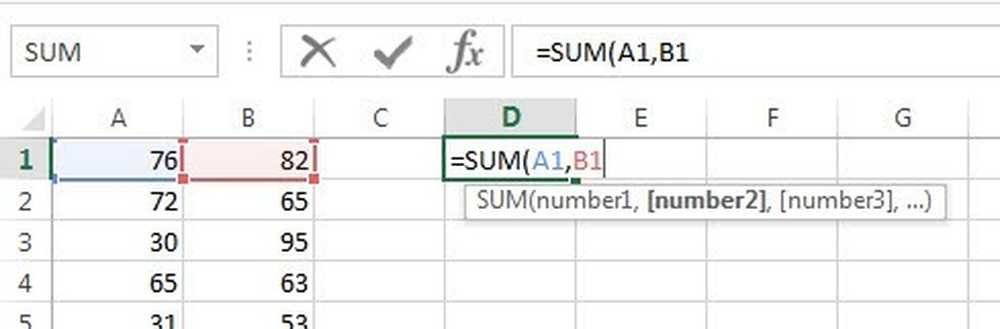
Há algumas coisas a serem observadas ao digitar uma fórmula no Excel. Em primeiro lugar, você notará que quando você digita o primeiro parêntese de abertura ( Após o nome da função, o Excel informará automaticamente quais argumentos essa função leva. No nosso exemplo, mostra número 1, número 2, Você separa argumentos com vírgulas. Esta função específica pode ter um número infinito de valores, pois é assim que funciona a função SUM.
Em segundo lugar, você pode digitar a referência de célula manualmente (A1) ou você pode clicar na célula A1 depois que você digitou o parêntese aberto. O Excel também realçará a célula na mesma cor da referência da célula, para que você possa ver exatamente os valores correspondentes. Então, somamos uma linha, mas como podemos somar todas as outras linhas sem digitar a fórmula novamente ou copiar e colar? Felizmente, o Excel facilita isso.
Mova o cursor do mouse para o canto inferior direito da célula D1 e você perceberá que ele muda de uma cruz branca para um sinal de mais preto.
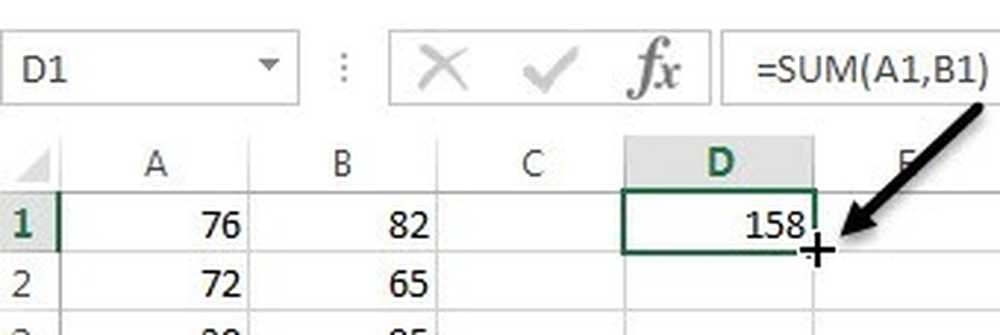
Agora clique e segure o botão do mouse para baixo. Arraste o cursor até a última linha com os dados e solte no final.
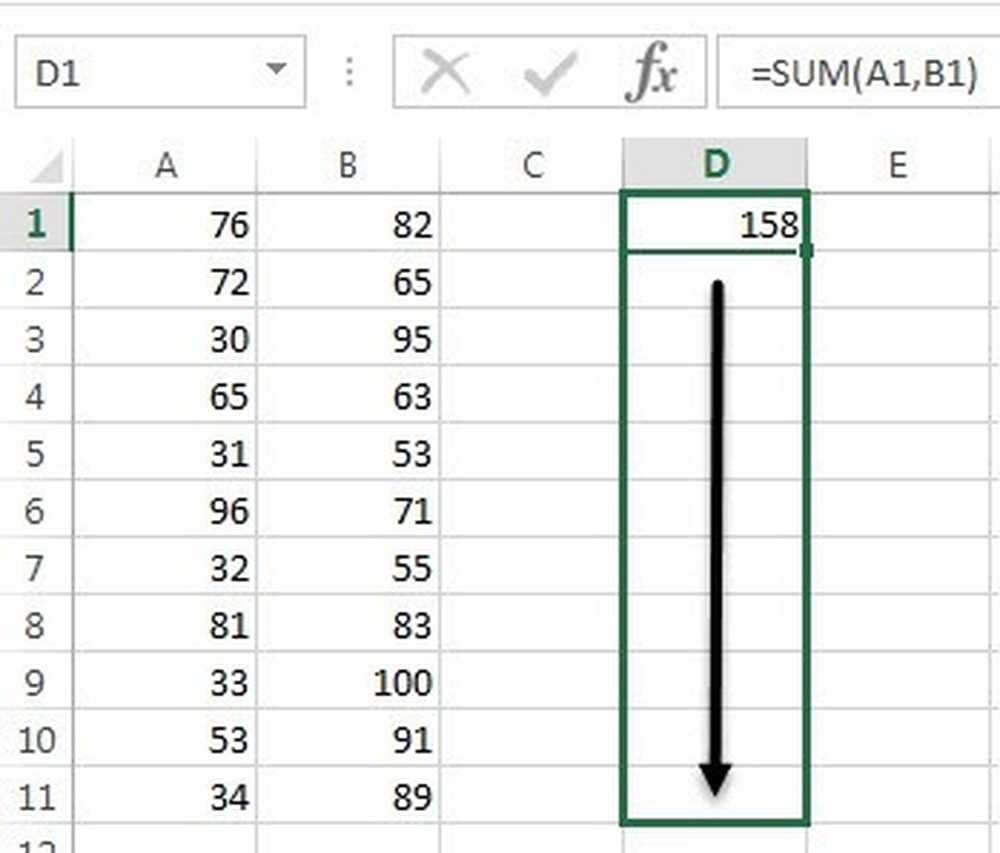
O Excel é inteligente o suficiente para saber que a fórmula deve mudar e refletir os valores nas outras linhas, em vez de apenas mostrar a mesma A1 + B1 até o fim. Em vez disso, você verá A2 + B2, A3 + B3 e assim por diante.
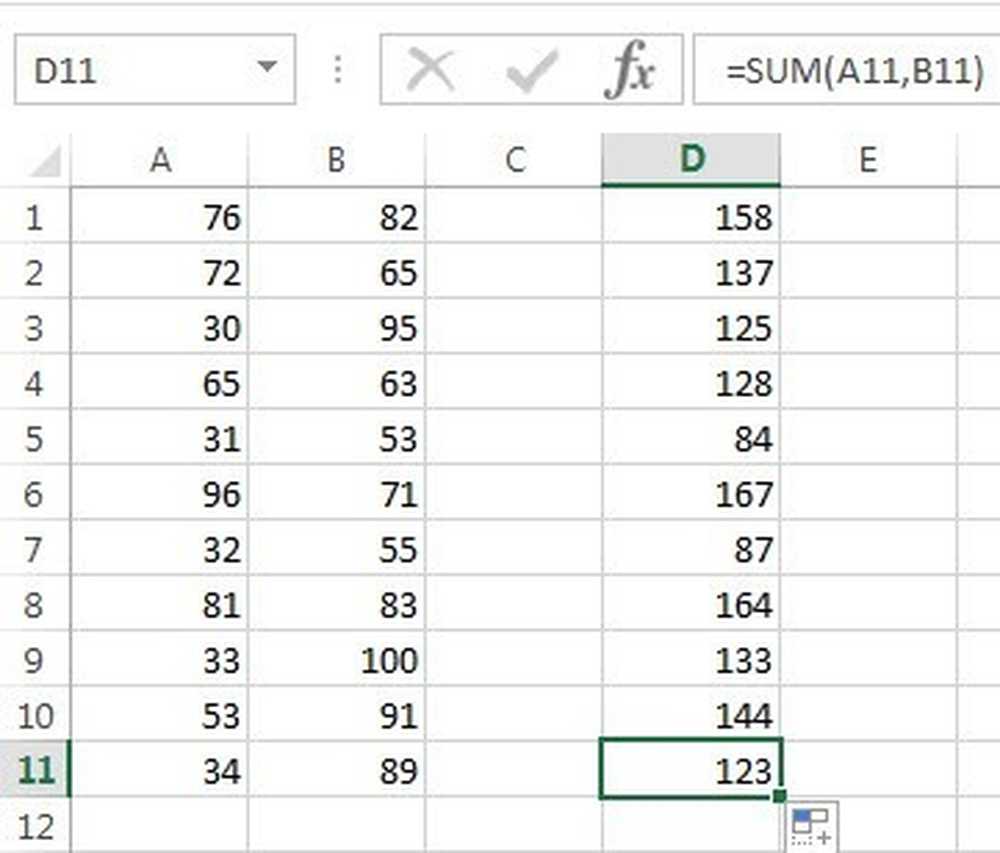
Há também outra maneira de usar SOMA Isso explica outro conceito por trás dos argumentos no Excel. Digamos que nós quiséssemos resumir todos os valores de A1 a A12, então como poderíamos fazer isso? Nós poderíamos digitar algo como = SUM (A1, A2, A3, etc), mas isso é muito demorado. Uma maneira melhor é usar um intervalo do Excel.
Para somar A1 a A12, tudo o que temos a fazer é digitar = SUM (A1: A12) com dois pontos separando as duas referências de célula em vez de uma vírgula. Você pode até digitar algo como = SUM (A1: B12) e soma todos os valores em A1 a A12 e B1 a B12.
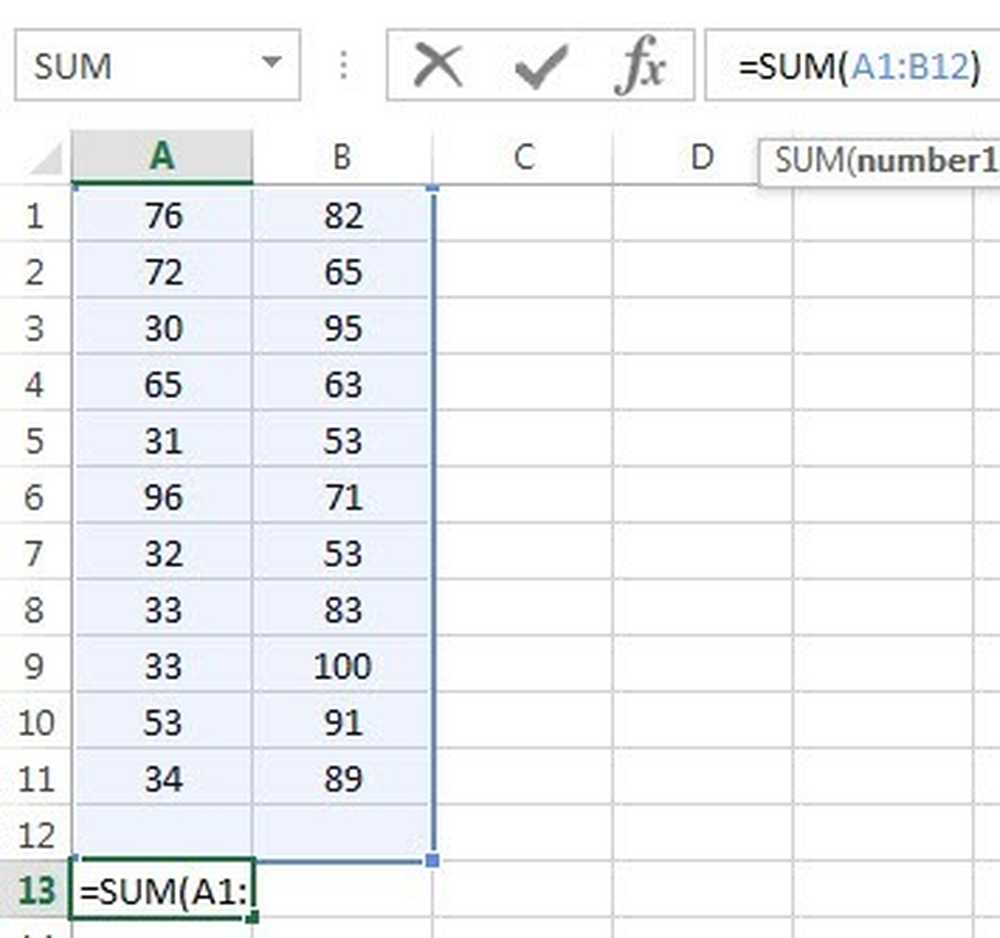
Esta foi uma visão geral muito básica de como usar funções e fórmulas no Excel, mas é o suficiente para que você possa começar a usar todas as funções de soma de dados.
Funções resumidas
Usando o mesmo conjunto de dados, vamos usar o restante das funções de resumo para ver que tipo de números podemos calcular. Vamos começar com o CONTAGEM e COUNTA funções.
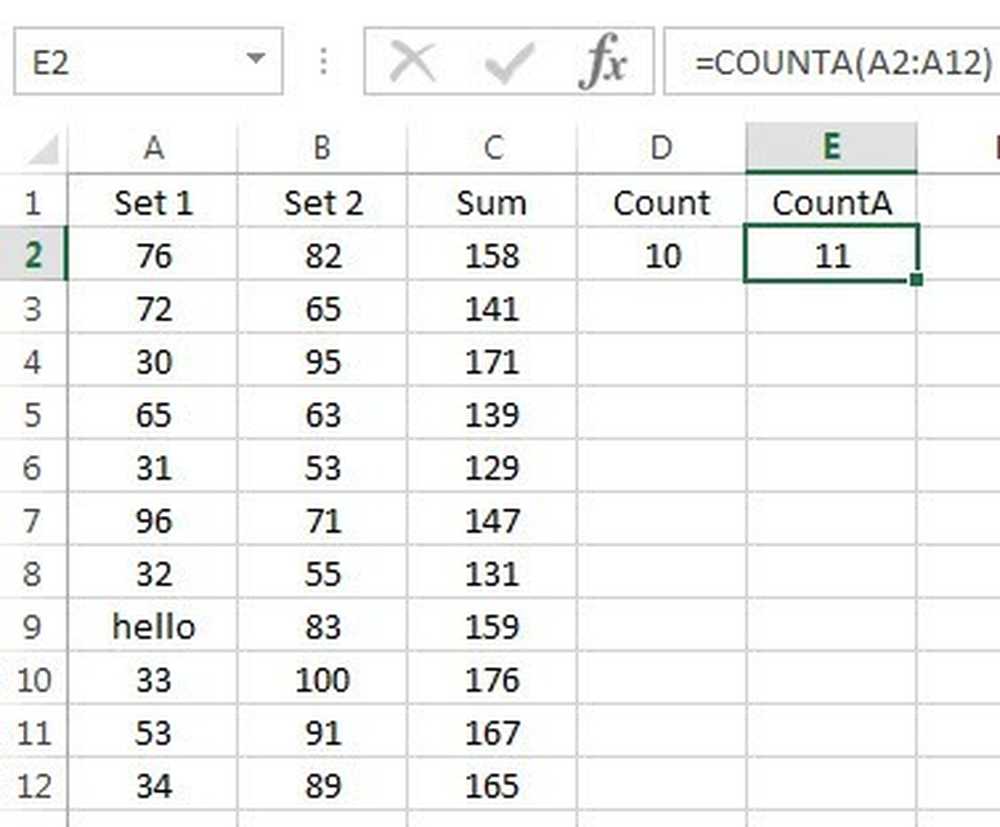
Aqui eu entrei no CONTAGEM função em D2 e o COUNTA função em E2, usando A2: A12 intervalo como o conjunto de dados para ambas as funções. Eu também mudei o valor em A9 para a string de texto Olá para mostrar a diferença. CONTAGEM só conta as células que têm números enquanto COUNTA conta as células que contêm texto e números. Ambas as funções não contam células em branco. Se você quiser contar células em branco, use o COUNTBLANK função.
Em seguida são os MÉDIA, MEDIANA e MODO funções. A média é autoexplicativa, a mediana é o número do meio em um conjunto de números e o modo é o número ou números mais comuns em um conjunto de números. Nas versões mais recentes do Excel, você tem MODE.SNGL e MODE.MULT porque pode haver mais de um número que é o número mais comum em um conjunto de números. Eu usei B2: B12 para o intervalo no exemplo abaixo.
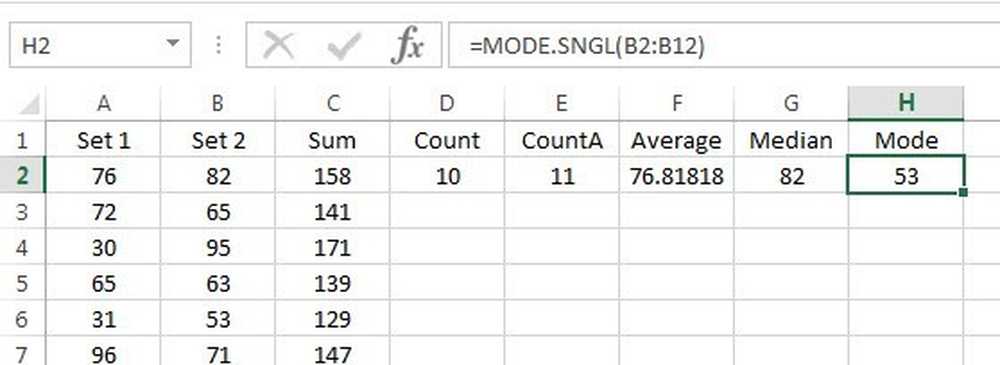
Seguindo em frente, podemos calcular o MIN, MAX e STDEV para o conjunto de números B2: B12. A função DESVPAD calculará o quanto os valores são dispersos do valor médio. Nas versões mais recentes do Excel, você tem STDEV.P e STDEV.S, que calcula com base em toda a população ou com base em uma amostra, respectivamente.
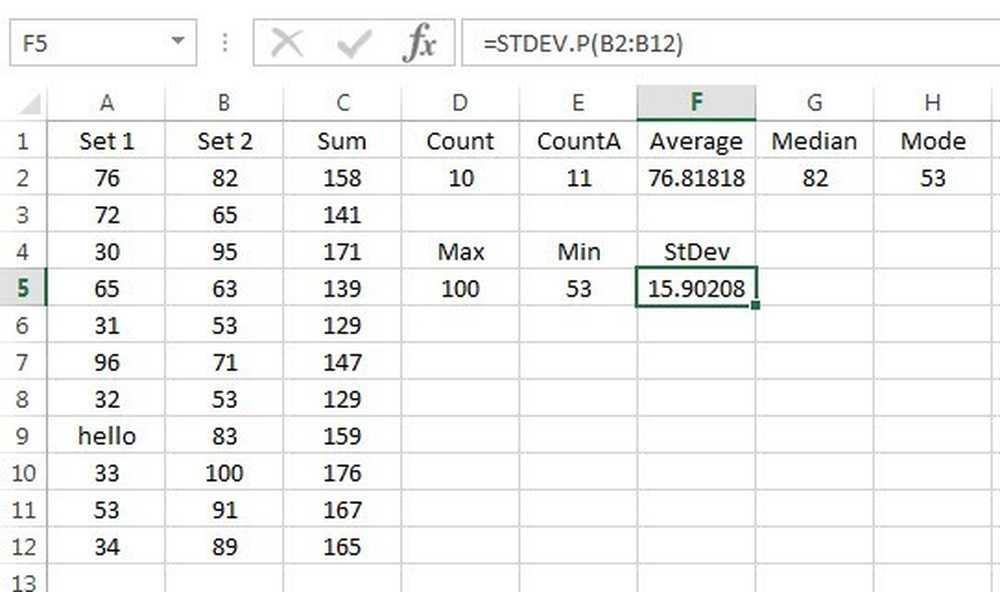
Finalmente, outras duas funções úteis são AMPLA e PEQUENO. Eles tomam dois argumentos: o intervalo de células e o k-ésimo maior valor que você deseja retornar. Então, se você quiser o segundo maior valor no conjunto, você usaria 2 para o segundo argumento, 3 para o terceiro maior número, etc. PEQUENO funciona da mesma maneira, mas dá o k-ésimo menor número.
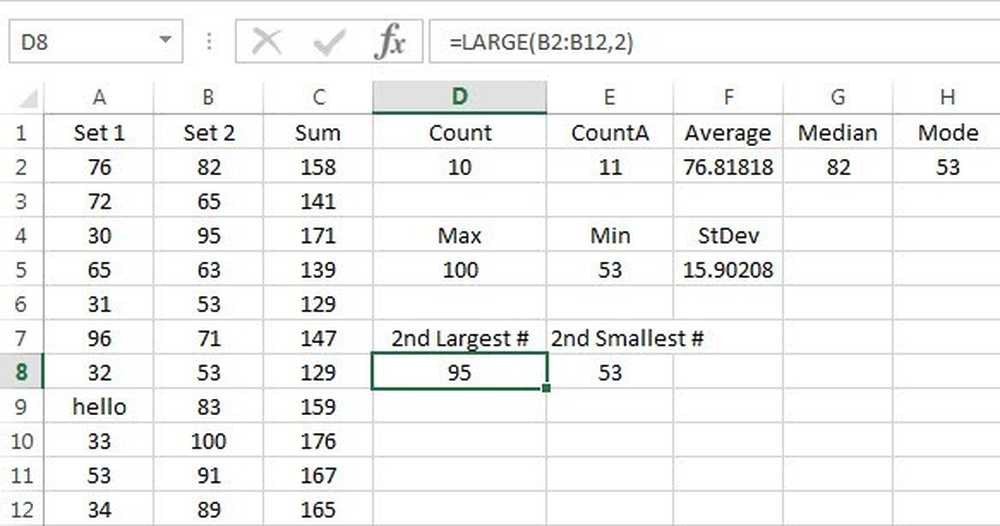
Por fim, existe uma função chamada AGREGAR, que permite que você aplique qualquer uma das outras funções mencionadas acima, mas também permite que você faça coisas como ignorar linhas ocultas, ignorar valores de erro, etc. Você provavelmente não precisará usá-lo com frequência, mas você pode aprender mais sobre isso aqui no caso de você precisar.
Então, essa é uma visão geral básica de algumas das funções de resumo mais comuns no Excel. Se você tiver alguma dúvida, fique à vontade para postar um comentário. Apreciar!




